Iklan
Apakah Anda pernah memformat hard drive, hanya untuk menyadari bahwa komputer tidak memiliki drive DVD atau CD? Mungkin Anda mengira komputer bisa di-boot dari drive USB, tetapi versi BIOS tidak memungkinkan untuk itu?
Memiliki versi Windows yang dapat di-boot pada DVD dan drive USB dapat menjadi penyelamat nyata. Hari ini Anda akan belajar cara membuat versi Windows ISO yang dapat di-boot pada CD, DVD, dan USB.
Apa itu ISO?
File apa pun yang berakhir dengan .iso adalah salinan persis disk. Ini adalah salinan virtual dari CD atau DVD, dengan struktur file yang sama dan data yang sama. Salinan ISO disebut sebagai "gambar" dari aslinya. Akronim ISO berasal dari nama organisasi yang bertanggung jawab untuk menciptakan standar industri—sayainternasional HAIrganisasi untuk Standardisasi.
Ya, itu seharusnya iOS, tetapi mereka menganggap ISO lebih baik di semua bahasa karena ISO berasal dari bahasa Yunani isos, yang berarti "sama".
Dalam hal ini, ISO adalah salinan sempurna dari apa yang akan ada pada CD atau DVD Windows asli.
Apa Arti Bootable?
Media apa pun, apakah itu hard drive, USB flash drive, CD, atau DVD dapat di-boot jika Anda dapat menggunakannya untuk mem-boot komputer Anda. Dalam hal ini, kami membuat media portabel yang melakukan booting dari drive USB Buat Bootable USB Dari ISO Dengan 10 Alat IniIngin membuat drive USB yang dapat di-boot dari file ISO? Kami memiliki sepuluh pembuat flashdisk USB bootable terbaik. Baca lebih banyak atau disk, bukan hard drive komputer. Saat menginstal Windows, media yang Anda gunakan harus dapat di-boot.
Cara Membuat Windows 10 Bootable ISO
Sejauh ini cara termudah untuk membuat media Windows 10 bootable adalah dengan menggunakan Alat Windows Media Creation. Perangkat lunak ini tersedia sebagai unduhan gratis dari Microsoft.
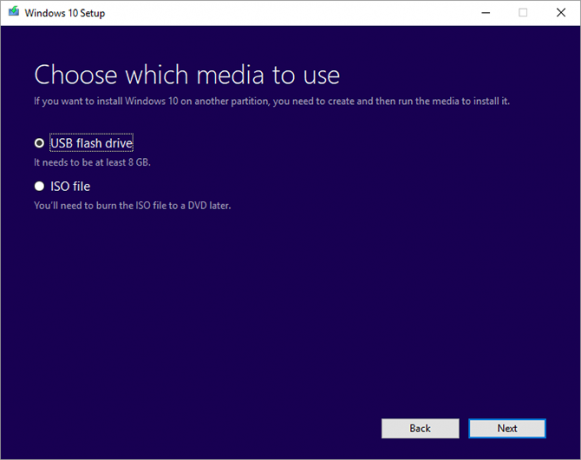
Alat ini dapat melakukan tiga hal:
- Perbarui sistem ke Windows 10.
- Buat tongkat USB Windows 10 bootable.
- Unduh file Windows 10 ISO ke komputer Anda.
Dua opsi pertama dalam daftar hanya memerlukan instruksi berikut dalam alat, dan Anda tidak perlu berurusan dengan file ISO sama sekali.
Anda diberi pilihan untuk mengunduh versi 64 bit, versi 32 bit, atau keduanya. Ada juga opsi untuk Gunakan opsi yang disarankan untuk PC ini. Jika Anda tidak tahu mana yang Anda butuhkan, gunakan pengaturan ini!

Untuk instalasi Windows 32 bit, 4GB adalah ukuran USB stick minimum yang akan berfungsi. Untuk 64 bit, Anda perlu 8GB minimum. Disarankan untuk menggunakan sesuatu yang sedikit lebih besar jika memungkinkan. Perhatikan bahwa ini akan menghapus isi drive USB jadi pastikan untuk membuat cadangan data yang ingin Anda pertahankan terlebih dahulu.
Unduh: Alat Penciptaan Media Windows 10 (Windows)
Tempat Mengunduh ISO Windows 7
Anda bisa mendapatkan Windows 7 ISO langsung dari Microsoft, tetapi Anda akan memerlukan kunci produk 25 karakter untuk memulai unduhan. Anda dapat menemukan Kunci Produk Windows Anda dengan media penginstalan asli atau dalam email dari Microsoft sejak Anda membelinya.

Sadarilah, agar metode ini berfungsi, Anda tidak dapat menggunakan HAIkaku Epengiriman M.kunci pabrikan (OEM). Itu harus dari cakram instalasi Windows atau dari ISO yang sebelumnya diunduh yang dibeli dari Microsoft.
Unduh: Windows 7 ISO
Bagaimana Jika Saya Lupa Kunci Produk Saya?
Ketika Anda membeli Windows, Anda akan menerima kunci produk 25 karakter atau lisensi digital. Anda dapat menginstal sistem operasi tanpa salah satu dari ini, tetapi Anda tidak akan dapat mengaktifkannya.
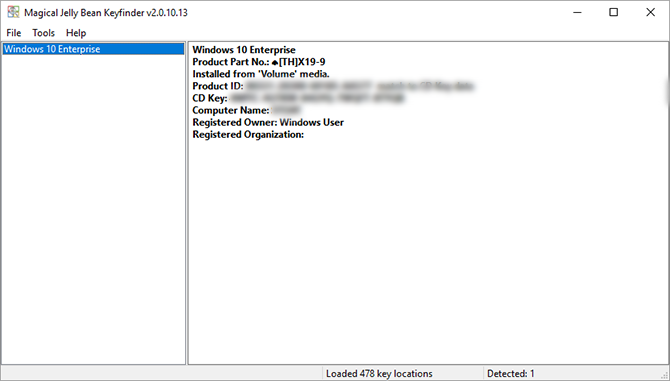
Jika Anda kehilangan kunci produk Anda, ada cara untuk menemukannya lagi. Itu Pembuat Kunci Jelly Bean Ajaib memiliki versi gratis yang akan menampilkan Kunci CD Anda seperti yang ditunjukkan di atas.
Atau, Anda dapat mengikuti saran yang diberikan oleh Microsoft pada menemukan kunci produk Anda.
Unduh: Jelly Bean KeyFinder (Windows)
Tempat Mengunduh ISO Windows 8.1
Windows 8.1 masih tersedia untuk diunduh dari Microsoft. Mendapatkan ISO tidak memerlukan kunci produk, meskipun Anda akan membutuhkannya saat mencoba menginstalnya untuk pertama kali.
Unduh: Windows 8.1 ISO
Cara Membuat Drive Flash USB yang Bootable
Cara paling sederhana untuk membuat drive USB yang dapat di-boot adalah dengan Rufus. Unduh, dan buka dengan mengklik kanan dan memilihnya Jalankan sebagai administrator.
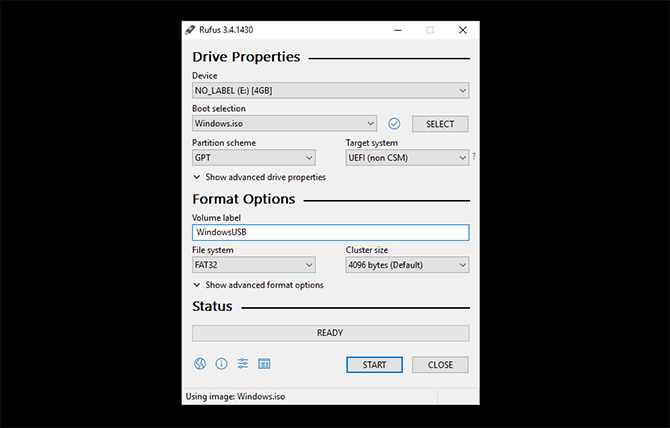
Menggunakan Rufus membutuhkan empat langkah sederhana:
- Pilih drive USB Anda dari Alat menu drop down.
- Klik Pilih oleh Pilihan boot tarik turun dan temukan file Windows ISO Anda.
- Berikan USB drive Anda judul deskriptif di Label volume kotak teks.
- Klik Mulailah.

Rufus memberi Anda opsi untuk menggunakan a GPT sistem file untuk UEFI sistem, dan MBR untuk BIOS sistem. Rufus dapat mendeteksi sistem apa yang Anda miliki, dan biasanya memilih yang tepat untuk Anda. Jika Anda tidak tahu sistem seperti apa yang Anda miliki, biarkan Rufus memilih untuk Anda!
Ada alat alternatif untuk membuat USB yang dapat di-boot, dan jika Rufus tidak bekerja untuk Anda, salah satunya akan! Juga dimungkinkan untuk buat disk instalasi USB untuk Windows tanpa perangkat lunak tambahan.
Cara Membuat DVD Bootable

Ada beberapa program di luar sana yang akan membakar ISO ke DVD dan membuatnya bisa di-boot. Burnaware mudah digunakan dan memiliki versi gratis untuk digunakan di rumah.
Untuk membuat DVD bootable, buka Burnaware dan klik Bakar ISO. Klik Telusuri dan cari file Windows ISO Anda. Masukkan DVD dan klik Membakar.
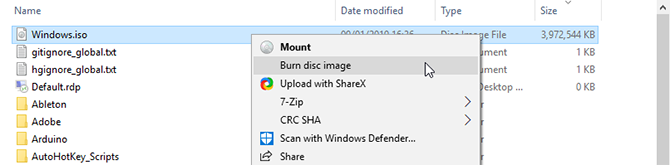
Atau, Anda dapat menggunakan pembakar ISO asli Window. Klik kanan pada file ISO Anda dan pilih Bakar gambar disk.
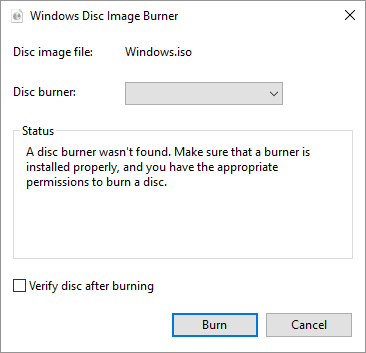
Ini akan membuka pembakar asli. Tidak bisa lebih mudah digunakan, cukup masukkan DVD dan tekan bakar!
Perhatikan bahwa apa pun metode yang Anda pilih, DVD hanya berfungsi untuk itu 32 bit Windows instalasi karena kapasitasnya yang kecil. Penggunaan instalasi USB sangat disarankan.
Unduh:Burnaware (Windows)
Sekarang apa?
Sekarang Anda memiliki versi Windows yang dapat di-boot di saku atau DVD. Untuk menggunakannya, Anda mungkin ingin memoles cara mengubah urutan boot komputer Anda pertama!
Boot USB sangat penting dalam komputasi modern, dan Anda bahkan bisa host beberapa sistem operasi langsung Cara Membuat Bootable Multiboot USB untuk Windows dan LinuxHanya satu USB flash drive yang Anda perlukan untuk boot, instal, dan memecahkan masalah beberapa sistem operasi. Kami akan menunjukkan kepada Anda cara membuat multiboot USB, termasuk installer Windows dan Linux dan alat pemulihan. Baca lebih banyak pada stik USB!
Ian Buckley adalah jurnalis lepas, musisi, pemain dan produser video yang tinggal di Berlin, Jerman. Ketika dia tidak menulis atau di atas panggung, dia mengutak-atik elektronik atau kode DIY dengan harapan menjadi ilmuwan gila.


